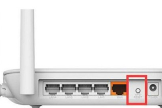斐讯K2路由器怎么恢复出厂设置(斐讯路由恢复出厂设置了要怎么调)
斐讯K2路由器是一款性能强大、功能丰富的路由器,但在使用过程中,有时候我们可能需要对路由器进行恢复出厂设置。下面我们就来介绍一下斐讯K2路由器的恢复出厂设置方法。
一、斐讯K2路由器怎么恢复出厂设置
将斐讯K2路由器恢复出厂设置的方法:
方法一、长按WPS/RESET键重置
在斐讯K2无线路由器的机身上,有一个WPS/RESET按键,如下图所示。
在斐讯K2路由器插上电源适配器的情况下,长按WPS/RESET按键10秒左右的时间,就可以把这台斐讯K2路由器恢复出厂设置了。
注意问题:
需要一直按住WPS/RESET按钮10秒左右的时间不要松开,有些朋友操作的时候,只按了一下WPS/RESET按键,导致恢复出厂设置不成功。
方法二、在设置页面重置
1、在浏览器中输入斐讯K2的设置网址:p.to,打开登录页面——>输入“管理密码”,登录到设置界面。
注意问题:
如果你不知道斐讯K2路由器的管理密码,不能登录到斐讯K2路由器的设置页面,那么将无法使用此种方法来重置斐讯K2路由器了。
这时候请使用方法一中介绍的内容,来重置斐讯K2路由器。
2、点击右上方的“高级设置”选项打开
3、点击“系统设置”——>“备份恢复”——>点击右侧界面中的“恢复出厂设置”选项,如下图所示
4、在弹出的对话框中点击“确定”,如下图所示
5、然后斐讯K2路由器就会恢复出厂设置了,可以看到恢复出厂设置的进度,如下图。
总结说明:
以上2种方法,都可以用来把斐讯K2路由器恢复出厂设置。
第一种方法在任何情况下都可以使用,没有限制条件。
第二种方法,要求用户必须知道这台斐讯K2路由器的管理密码,能够成功登录到设置页面。
二、斐讯路由恢复出厂设置了要怎么调
斐讯无线路由器恢复出厂设置后重新设置方法如下:
1、首先接通电源,将设备自带的电源适配器一端插入路由器的电源孔,一端插入电源插座。
连接WAN口线,将Modem或者是小区宽带的网线连接到路由器的Internet口上。
再次,连接LAN口线,再利用一根网线,一端连接在路由器的任意一个LAN口上,另一端连接电脑网卡(台式机、笔记本都可以)。
2、打开电脑,右击桌面上的“网上邻居”,打开属性。
再右击“本地连接”,打开属性。
3、在常规选项卡中选择“Internet协议(TCP/IP)”点击“属性”,选择“自动获得IP地址”和“自动获得DNS服务器地址”即可。
4、打开浏览器,在此以IE为例,在地址栏中输入:http://192.168.0.1,即可登录到路由器的管理界面,对路由器进行各项配置。
5、设置WAN口,即Internet口的设置。
此步骤主要是设置用户当前的上网类型,一般分为PPPoE、动态IP、静态IP、PPTP、L2TP等。
家庭用户大多数使用的是ADSL或者是小区宽带对应的是PPPoE,公司使用的是静态IP方式上网。
用户在此不用过多担心自己使用的到底是哪种上网方式,因为智能的路由器会自动侦测用户的上网类型。
如果用户不慎丢失了用户名和密码,则可以咨询宽带接入商。
6、当前默认的管理员admin的密码是空的,这太不安全,如果邻居使用无线网络也可以对这个路由器进行设置,所以需要给admin加一个新的密码,点击维护选项卡,输入新的密码后,点击“保存设置”,路由器会自动重启以使更改生效。
如果用户愿意也可以更改用户名。
再次进入的时候就需要输入用户名和密码了。
如果没有密码,就没有权限修改路由器的设置。
7、保存设置,重启路由器就可以上网了。